No products in the cart.
TIN TỨC
Cách Khắc Phục Lỗi Màn Hình Laptop Bị Tối Hoặc Không Hiển Thị
Màn hình laptop bị tối hoặc không hiển thị là một vấn đề gây khó chịu và có thể ảnh hưởng đến hiệu suất làm việc của bạn. Khi gặp phải lỗi này, người dùng có thể cảm thấy bối rối vì không biết nguyên nhân và cách giải quyết. Tuy nhiên, có một số cách khắc phục đơn giản mà bạn có thể thử ngay tại nhà trước khi mang laptop đến trung tâm sửa chữa. Trong bài viết này, chúng tôi sẽ chỉ bạn những phương pháp hiệu quả để khắc phục lỗi màn hình laptop bị tối hoặc không hiển thị.
1. Nguyên Nhân Dẫn Đến Lỗi Màn Hình Laptop Bị Tối Hoặc Không Hiển Thị
Trước khi đi vào chi tiết cách khắc phục, việc hiểu nguyên nhân gây ra lỗi là rất quan trọng. Lỗi màn hình laptop bị tối hoặc không hiển thị có thể do nhiều yếu tố khác nhau. Dưới đây là một số nguyên nhân phổ biến:
1.1. Lỗi Phần Cứng
- Màn hình bị hư hỏng vật lý: Đây là một nguyên nhân phổ biến khiến màn hình không hiển thị. Các va chạm mạnh hoặc rơi vỡ có thể khiến màn hình bị nứt hoặc bị hỏng một phần.
- Cáp nối giữa bo mạch chủ và màn hình bị lỏng hoặc hỏng: Cáp kết nối giữa các bộ phận bên trong laptop có thể bị lỏng hoặc hư hỏng do thời gian sử dụng lâu dài.
- Card đồ họa bị lỗi hoặc không tương thích: Nếu card đồ họa gặp sự cố, màn hình laptop có thể không hiển thị chính xác.3
1.2. Lỗi Phần Mềm
- Lỗi driver: Driver đồ họa cũ hoặc không tương thích có thể gây ra tình trạng màn hình laptop bị tối.
- Cài đặt hệ điều hành sai: Đôi khi, các thiết lập không đúng trong hệ điều hành hoặc các phần mềm có thể ảnh hưởng đến độ sáng và hiển thị của màn hình.
1.3. Lỗi Nguồn Điện
- Pin hoặc bộ nguồn không cung cấp đủ năng lượng: Khi laptop không đủ năng lượng từ pin hoặc bộ nguồn, màn hình có thể tự động tắt hoặc trở nên tối để tiết kiệm điện.
- Cài đặt tiết kiệm năng lượng: Các cài đặt tiết kiệm điện có thể khiến màn hình tự động giảm độ sáng khi pin yếu.

kiểm tra kết nối giữa màn hình và bo mạch chủ
2. Cách Khắc Phục Lỗi Màn Hình Laptop Bị Tối Hoặc Không Hiển Thị
Sau khi đã xác định nguyên nhân, dưới đây là các bước khắc phục mà bạn có thể thử:
2.1. Kiểm Tra Phần Cứng
- Kiểm tra dây nối và cáp màn hình: Đầu tiên, hãy kiểm tra các kết nối giữa màn hình và bo mạch chủ của laptop. Nếu cáp nối bị lỏng hoặc hỏng, bạn cần phải nối lại hoặc thay thế bộ phận này.
- Kiểm tra màn hình: Nếu màn hình bị vỡ hoặc nứt, bạn sẽ cần phải thay thế màn hình mới. Cách đơn giản nhất là mang laptop đến một trung tâm sửa chữa uy tín để thay màn hình.
- Kiểm tra card đồ họa: Nếu có thể, hãy thử kết nối laptop với một màn hình ngoài (để kiểm tra xem card đồ họa có hoạt động bình thường không).
2.2. Khôi Phục Độ Sáng Màn Hình
- Cách tăng giảm độ sáng: Để điều chỉnh độ sáng màn hình, bạn có thể sử dụng các phím tắt (thường là các phím F1-F12) hoặc truy cập vào cài đặt màn hình trong hệ điều hành. Nếu độ sáng màn hình quá thấp, hãy thử tăng nó lên.
- Kiểm tra cài đặt độ sáng tự động: Hệ điều hành thường có tính năng điều chỉnh độ sáng tự động dựa vào môi trường ánh sáng. Hãy kiểm tra lại tính năng này trong cài đặt nếu nó bị tắt.
2.3. Cập Nhật Và Cài Đặt Lại Driver Đồ Họa
- Cập nhật driver card đồ họa: Các driver đồ họa lỗi thời có thể gây ra vấn đề về màn hình. Để khắc phục, bạn có thể vào “Device Manager” trong Windows, tìm đến mục “Display adapters”, và cập nhật driver.
- Cài đặt lại driver: Nếu việc cập nhật driver không giúp ích, bạn có thể thử gỡ bỏ driver hiện tại và cài đặt lại từ trang web của nhà sản xuất card đồ họa hoặc laptop.
2.4. Kiểm Tra Cài Đặt Trong BIOS
- Cài đặt BIOS: BIOS có thể ảnh hưởng đến các cài đặt liên quan đến độ sáng màn hình. Để khôi phục cài đặt BIOS mặc định, bạn có thể vào BIOS trong quá trình khởi động laptop (thường bằng cách nhấn phím F2 hoặc Del), sau đó tìm và chọn “Restore Defaults”.
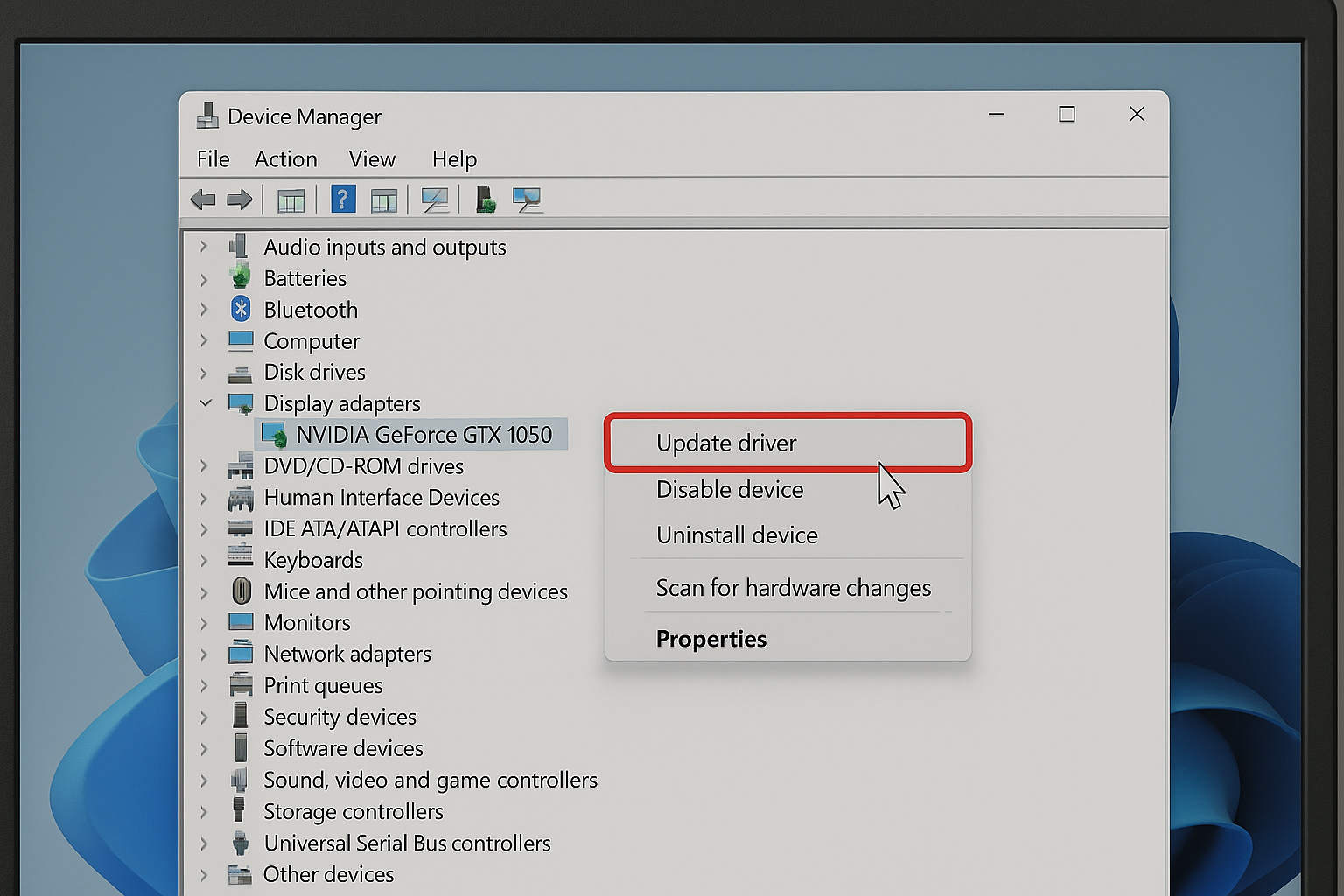
cập nhật driver card đồ họa trên laptop
3. Các Mẹo Phòng Ngừa Và Bảo Dưỡng Laptop Để Tránh Lỗi Màn Hình
- Cập nhật phần mềm và driver định kỳ: Việc duy trì các phần mềm và driver của laptop luôn được cập nhật sẽ giúp tránh được nhiều lỗi, bao gồm các lỗi liên quan đến màn hình.
- Giữ laptop sạch sẽ: Hãy vệ sinh laptop định kỳ, đặc biệt là màn hình và các bộ phận kết nối. Mặc dù điều này không thể ngăn ngừa tất cả các lỗi, nhưng nó giúp kéo dài tuổi thọ của thiết bị.
- Sử dụng chế độ tiết kiệm điện hợp lý: Nếu bạn thường xuyên sử dụng laptop ngoài trời hoặc ở nơi không có nguồn điện, hãy sử dụng chế độ tiết kiệm điện để tránh việc màn hình bị tối do pin yếu.
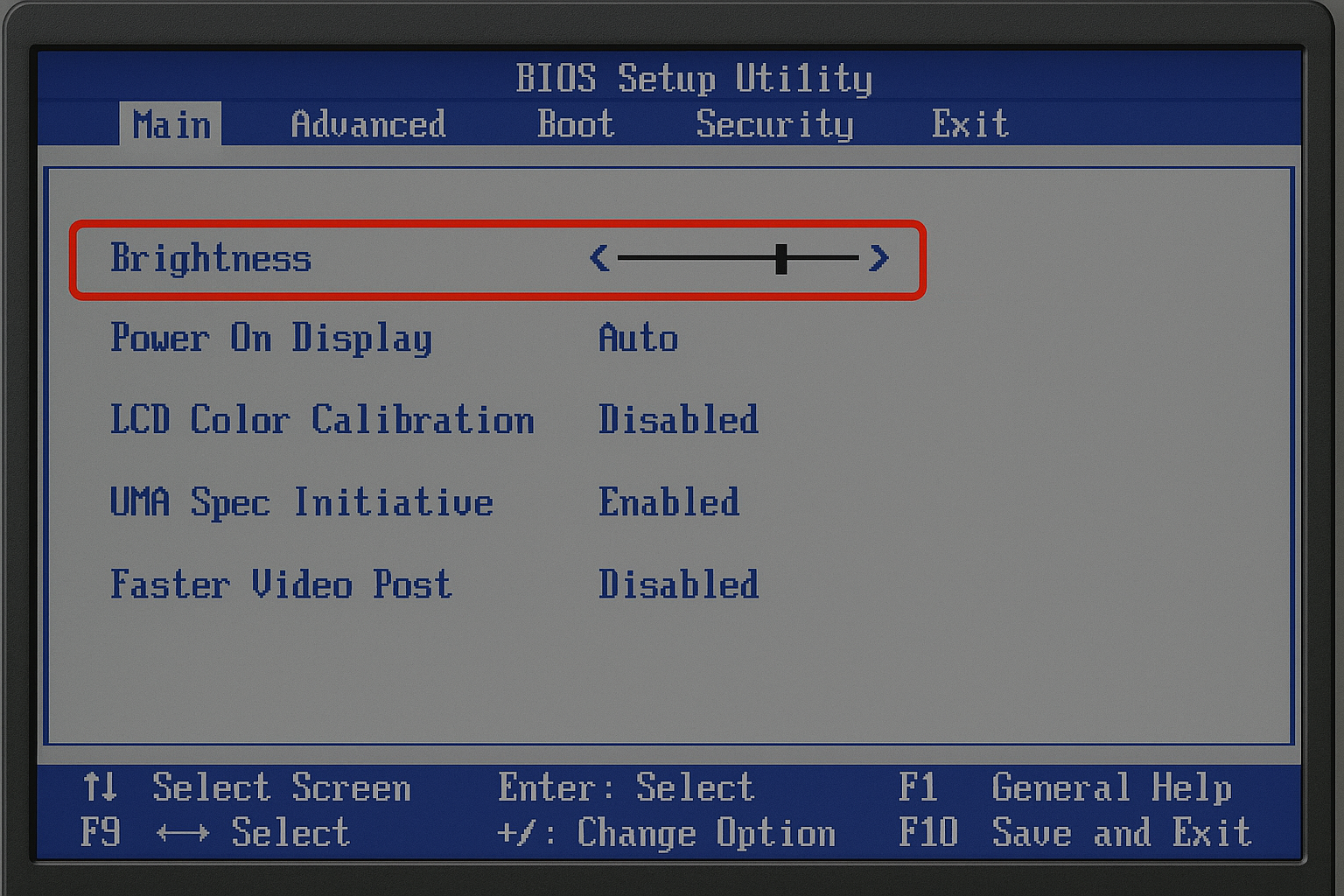
cài đặt sáng tối
4. Khi Nào Bạn Cần Mang Laptop Đi Sửa Chữa Chuyên Nghiệp?
Nếu bạn đã thử tất cả các cách trên mà vẫn không thể khắc phục được lỗi, đó là lúc bạn cần mang laptop đến một trung tâm sửa chữa uy tín. Một số dấu hiệu cho thấy bạn cần sự can thiệp của chuyên gia bao gồm:
- Màn hình vẫn không hiển thị dù bạn đã thử các phương pháp khắc phục.
- Laptop có các triệu chứng khác như âm thanh bất thường, máy nóng lên nhanh chóng.
- Bạn không tự tin trong việc mở máy và kiểm tra phần cứng.
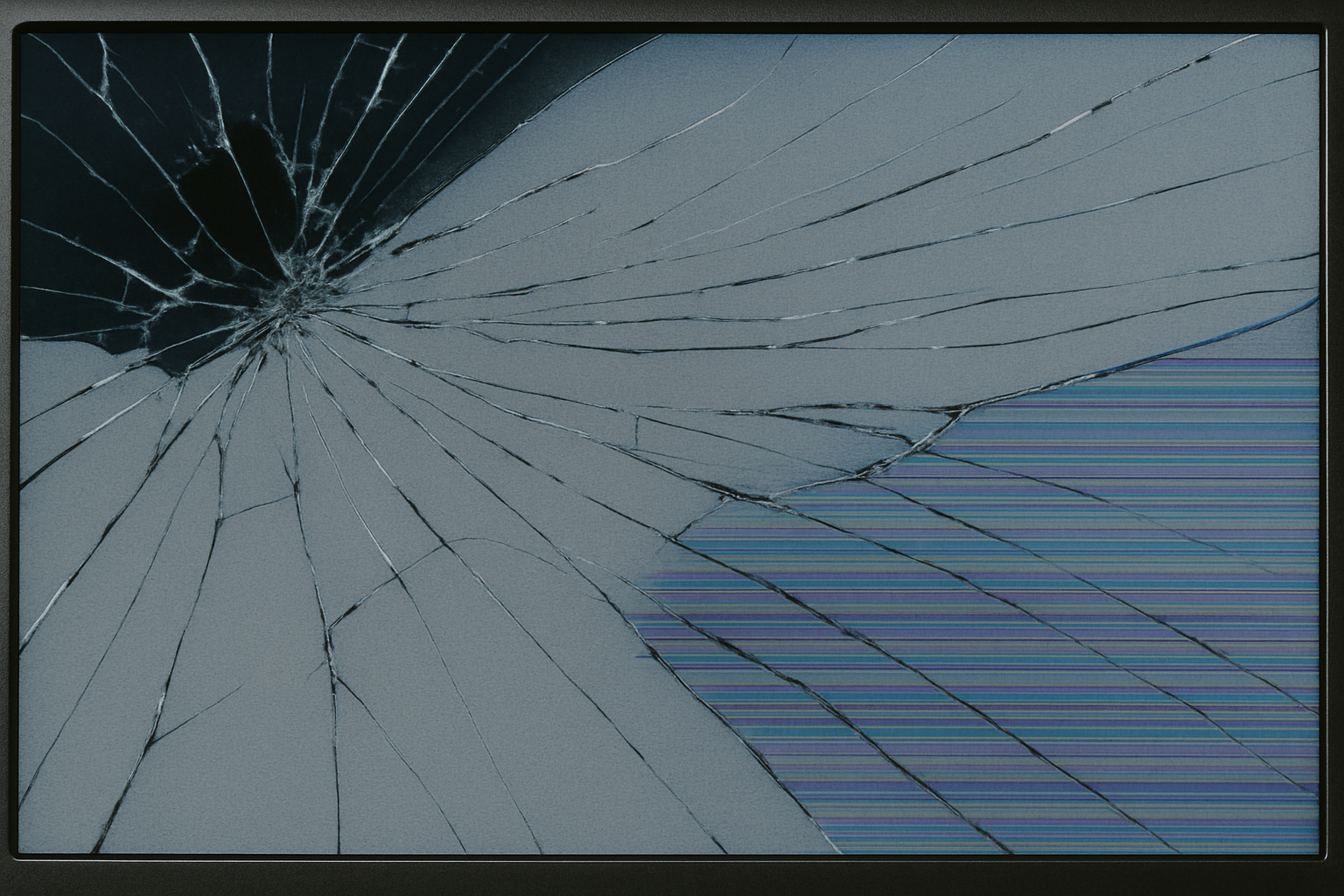
laptop bị vỡ màn hình
Màn hình laptop bị tối hoặc không hiển thị có thể gây nhiều bất tiện, nhưng nếu biết cách xử lý, bạn hoàn toàn có thể khắc phục được tình trạng này. Bằng việc kiểm tra các phần cứng, cập nhật driver, và điều chỉnh các cài đặt, bạn có thể tự sửa chữa được laptop mà không cần phải tốn nhiều chi phí. Tuy nhiên, nếu vấn đề quá phức tạp, đừng ngần ngại mang máy đến trung tâm sửa chữa để được kiểm tra và xử lý.

kiểm tra nguồn điện
Hãy luôn bảo dưỡng laptop đúng cách để tránh gặp phải các vấn đề tương tự trong tương lai, và đảm bảo laptop của bạn luôn hoạt động ổn định và hiệu quả.



